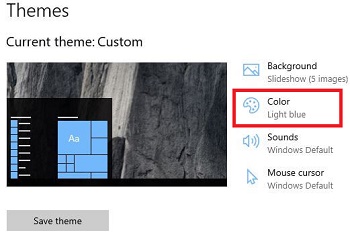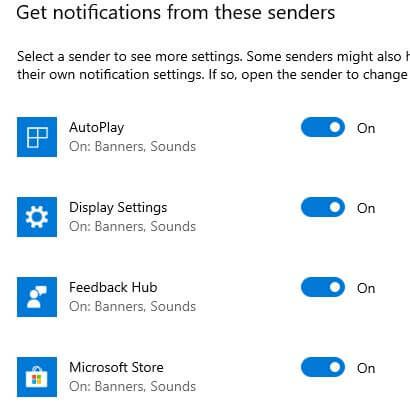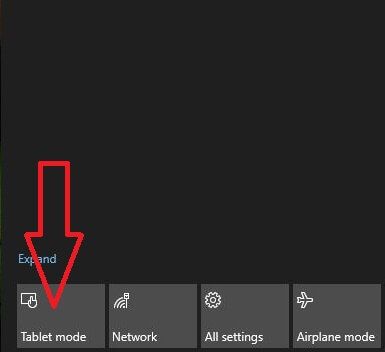Как да персонализирате Центъра за действие Windows 10
Искате да промените центъра за действие на Windows 10известия Windows 10? Ето как да персонализирате центъра за действие Windows 10 PC или лаптоп. Можете да получите достъп до центъра за действие от лентата на задачите и системните настройки. Също така добавете или премахнете бързи действия, за да пренаредите функциите, които се появяват в центъра за действие на вашия компютър с Windows.
По подразбиране се показва известие в центъра за действиекогато получавате нови известия на вашия работен плот на Windows. Също така променете броя на известията, видими в центъра за действие, и приоритета на известията в центъра за действия. Вижте по-долу даден процес стъпка по стъпка, за да персонализирате лаптопа с център за действие Windows 10.
Това може да ви хареса:
Как да преместите приложения на друго устройство в Windows 10
Как да включите тъмния режим в Windows 10
Как да промените режима на приложение по подразбиране в Windows 10
Как да персонализирате Центъра за действие Windows 10 PC или лаптоп
Можете да промените настройките на центъра за действие на Windows 10, като използвате посочените по-долу два метода.
1ул Метод: Бърз достъп до центъра за действия с помощта на лентата на задачите
Етап 1: Щракнете с левия бутон на центъра за действие на лентата на задачите на Windows
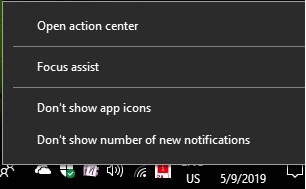
Стъпка 2: Докоснете Отворете център за действие
Можете да видите настройките по подразбиране. По подразбиране показвайте иконите на приложенията и новите известия в центъра за действие. Също така скрийте иконата на приложението от центъра за действие във вашия компютър с Windows или лаптоп.
Стъпка 3: За да изключите известията в центъра за действие, докоснете „Не показвайте броя на новите известия“
2nd Метод: Персонализирайте центъра за действие на Windows 10
Първо нека вижте стъпки за добавяне или премахване на бързи действия, които се появяват в центъра за действие на Windows.
Етап 1: Докоснете Икона за стартиране на Windows
Стъпка 2: Докоснете Настройки предавка
Стъпка 3: Докоснете Система
Няколко настройки на Windows се появяват във вашия компютър с Windows или лаптоп.
Стъпка 4: Докоснете Известия и действия
Можете да видите меню за бързо действие. Натиснете и задръжте бързата секция, след което плъзнете, за да ги пренаредите.

Стъпка 5: Докоснете Добавяне или премахване на бързи действия
Можете да видите списък с всички действия за бързо действие в центъра за действие.

Стъпка 6: Включете или изключете превключвателя искате да добавите или премахнете център за действия
Показване или скриване на известията в центъра за действие Windows 10
Можете да скриете известията в центъра за действие за конкретен подател, като използвате дадените по-долу настройки.

Настройки на Windows> Система> Известия и действия> Получаване на известия от тези податели> Избор на подател> Изключване “Показване на известията в центъра за действие”Превключване
Също така задайте колко известия да се показват в центъра за действие и задайте приоритета на известията (Най-горе / Нормално / Високо) в компютър с Windows 10 или лаптоп.
Ако имате въпроси относно този урок за персонализиране на центъра за действие за Windows 10, не се колебайте да ги оставите в раздела за коментари по-долу. Имате ли други съвети, които искате да споделите?